كيفية الحصول على قائمة بأسماء الأوراق في Google Sheets؟
عند العمل مع مستندات Google Sheets المعقدة التي تحتوي على أوراق عمل متعددة، قد يكون من المفيد إنشاء قائمة ديناميكية بجميع أسماء الأوراق. سواء كنت تنظم البيانات، أو تنشئ فهرسًا، أو تقوم ببناء سير عمل تلقائية، فإن الوصول السريع إلى أسماء الأوراق يزيد من الكفاءة. في هذا الدليل، سنستعرض أكثر الطرق فعالية لإنشاء الحفاظ على قائمة محدثة لجميع الأوراق في Google Sheets.
احصل على اسم الورقة الحالية في Google Sheets باستخدام البرنامج النصي
احصل على قائمة بأسماء الأوراق في Google Sheets باستخدام البرنامج النصي
احصل على اسم الورقة الحالية في Google Sheets باستخدام البرنامج النصي
إذا كنت تريد عرض اسم الورقة النشطة حاليًا بشكل ديناميكي وتجنب الإدخال اليدوي، يمكن أن يساعدك برنامج نصي مخصص بسيط. هذا مفيد بشكل خاص في اللوحات التفاعلية، التقارير، أو القوالب حيث يتم استخدام اسم الورقة كمرجع أو في الرؤوس للتعريف السهل.
1. انقر فوق أدوات > محرر البرامج النصية لفتح محرر Apps Script. هذا الإجراء يفتح نافذة جديدة حيث يمكنك كتابة شفرة Google Apps Script:

2. في نافذة المشروع المفتوحة حديثًا، انسخ والصق الكود البرمجي التالي في محرر الشفرة الخالي. يقوم هذا الكود بإنشاء وظيفة مخصصة لإرجاع اسم الورقة الحالية:
function sheetName() {
return SpreadsheetApp.getActiveSpreadsheet().getActiveSheet().getName();
}

3. بعد لصق الكود، انقر فوق أيقونة الحفظ. ثم عد إلى مصنفك في Google Sheets، وفي الورقة التي تريد عرض الاسم فيها، أدخل الصيغة: =sheetname() في الخلية المختارة. اضغط على Enter، وسيتم عرض اسم الورقة الحالية فورًا.
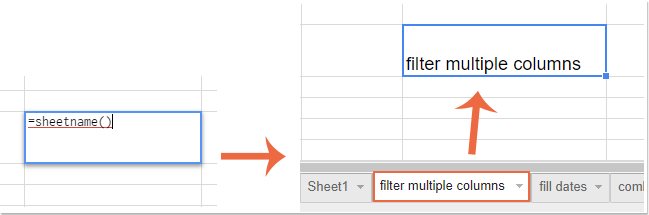
سيناريوهات الاستخدام ونصائح: هذه الحلول مناسبة جدًا لأتمتة التقارير، التوثيق، أو عند إنشاء قوالب تحتاج إلى الإشارة إلى اسم التبويب داخل محتوى الورقة. لاحظ أن اسم الورقة المعروض يتم تحديثه عند إعادة حساب الورقة.
استكشاف الأخطاء وإصلاحها: إذا واجهت خطأ #NAME؟ أو لم يظهر شيء، تأكد من حفظ البرنامج النصي بشكل صحيح، وأن اسم الوظيفة يطابق الاسم المستخدم في الصيغة. إذا قمت بنسخ الجدول أو البرنامج النصي، قد تحتاج إلى إعادة تفويض الأذونات.
احصل على قائمة بأسماء الأوراق في Google Sheets باستخدام البرنامج النصي
بالنسبة لأولئك الذين يحتاجون إلى استرداد أسماء جميع الأوراق ضمن نفس ملف Google Sheets - على سبيل المثال، لبناء فهرس، لوحة معلومات ملخصة، أو فهرس محتويات - يمكنك إنشاء وظيفة مخصصة من خلال Apps Script. يساعد هذا في تجنب العملية اليدوية لتحديث مراجع الأوراق مع تطور ملفك.
1. انقر مرة أخرى على أدوات > محرر البرامج النصية لفتح نافذة المشروع. في محرر الشفرة الفارغ، انسخ والصق الكود البرمجي المقدم أدناه:
function sheetnames() {
var out = new Array()
var sheets = SpreadsheetApp.getActiveSpreadsheet().getSheets();
for (var i=0 ; i<sheets.length ; i++) out.push( [ sheets[i].getName() ] )
return out
}

2. احفظ البرنامج النصي، ثم عد إلى جدول بياناتك. في الورقة (وفي الخلية البدء) حيث تريد ظهور قائمة بأسماء جميع الأوراق، أدخل هذه الصيغة: =sheetnames() واضغط على Enter. على الفور، سيتم عرض كل اسم ورقة في خلية خاصة بها عموديًا في العمود.
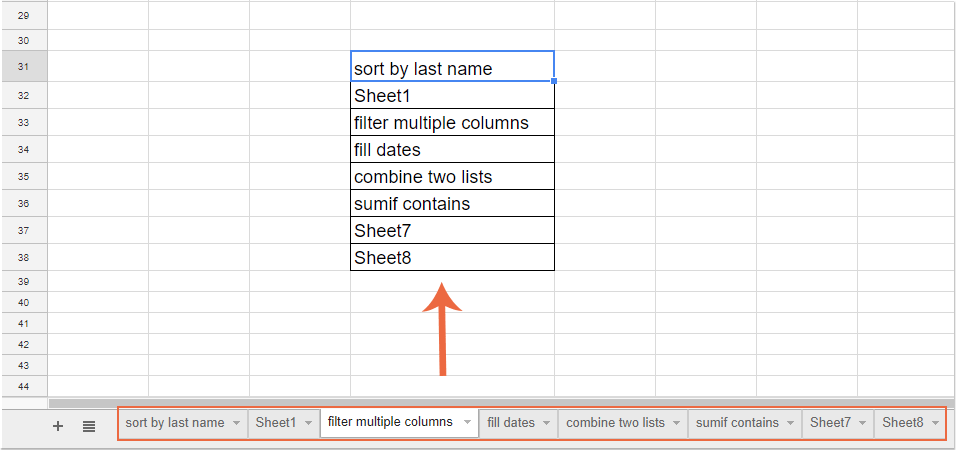
حالات الاستخدام والاحتياطات: هذه الطريقة مثالية للوحات المعلومات، فهرس المحتويات، روابط التنقل السريع داخل المصنفات الكبيرة أو المشتركة، أو الدلائل التي تحتاج إلى الاحتفاظ بقائمة أوراق محدثة تلقائيًا. كن على علم بأن أي حل يعتمد على البرامج النصية يتطلب تفويض أول مرة وقد يحتاج إلى تحديث أو تحديث إذا قمت بإجراء تغييرات على البرنامج النصي أو نسخ ملفك. الوظائف المخصصة مثل =sheetnames() لا تتحديث تلقائيًا في الوقت الفعلي؛ إذا تم إضافة ورقة أو إزالتها، قد تحتاج إلى إعادة إدخال الصيغة أو إعادة تحميل الورقة لتحديث النتيجة.
تنبيهات الخطأ: إذا تلقيت مطالبات إذن، اتبعها لتفويض البرنامج النصي. إذا لم يتم سرد أسماء الأوراق، تحقق مجددًا من أن اسم الوظيفة في ملف Apps Script وفي صيغة الخلية يتطابق تمامًا مع sheetnames.
قم بإدراج جميع أسماء الأوراق والتنقل بينها باستخدام الروابط التشعبية أو الأزرار في مصنف Excel: مع أداة Kutools لـ Excel لإنشاء قائمة بأسماء الأوراق، يمكنك بسرعة إدراج جميع أسماء أوراق العمل في ورقة جديدة باستخدام روابط تشعبية أو أزرار ماكرو، وبعد ذلك يمكنك التنقل بينها حسب حاجتك. هذه الأداة مريحة بشكل خاص عند العمل مع ملفات Excel الكبيرة والمعقدة حيث يصبح تتبع أو التنقل بين علامات الأوراق يدويًا أمرًا مرهقًا. تشمل الميزات إنشاء روابط تشعبية تلقائيًا، إدارة سهلة للأوراق التي تم إعادة تسميتها، وواجهة مستخدم مصممة للوصول السلس.
Kutools لـ Excel - قم بتعزيز Excel بأكثر من 300 أدوات أساسية. استمتع بميزات ذكاء اصطناعي مجانية بشكل دائم! احصل عليه الآن |
أفضل أدوات الإنتاجية لمكتب العمل
عزز مهاراتك في Excel باستخدام Kutools لـ Excel، واختبر كفاءة غير مسبوقة. Kutools لـ Excel يوفر أكثر من300 ميزة متقدمة لزيادة الإنتاجية وتوفير وقت الحفظ. انقر هنا للحصول على الميزة الأكثر أهمية بالنسبة لك...
Office Tab يجلب واجهة التبويب إلى Office ويجعل عملك أسهل بكثير
- تفعيل تحرير وقراءة عبر التبويبات في Word، Excel، PowerPoint، Publisher، Access، Visio وProject.
- افتح وأنشئ عدة مستندات في تبويبات جديدة في نفس النافذة، بدلاً من نوافذ مستقلة.
- يزيد إنتاجيتك بنسبة50%، ويقلل مئات النقرات اليومية من الفأرة!
جميع إضافات Kutools. مثبت واحد
حزمة Kutools for Office تجمع بين إضافات Excel وWord وOutlook وPowerPoint إضافة إلى Office Tab Pro، وهي مثالية للفرق التي تعمل عبر تطبيقات Office.
- حزمة الكل في واحد — إضافات Excel وWord وOutlook وPowerPoint + Office Tab Pro
- مثبّت واحد، ترخيص واحد — إعداد في دقائق (جاهز لـ MSI)
- الأداء الأفضل معًا — إنتاجية مُبسطة عبر تطبيقات Office
- تجربة كاملة لمدة30 يومًا — بدون تسجيل، بدون بطاقة ائتمان
- قيمة رائعة — وفر مقارنة بشراء الإضافات بشكل منفرد